Инструкция по эксплуатации Canon EOS MOVIE Utility
Страница 19
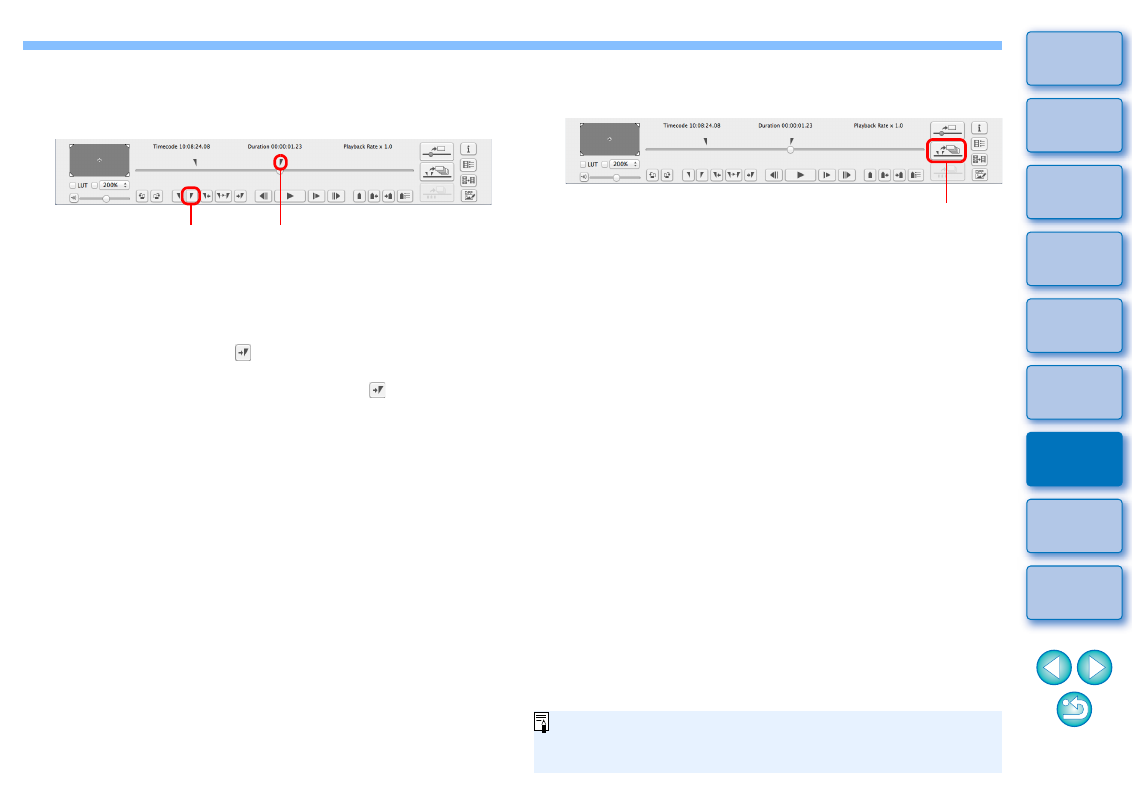
19
4
Перетащите ползунок положения кадра влево или
вправо, чтобы выбрать конечный кадр, затем
нажмите кнопку конечной точки.
➜
Появляется метка конечной точки, и устанавливается
конечная точка для сохранения фотографий.
●
Эта кнопка позволяет задавать конечную точку даже во время
воспроизведения видеозаписи.
●
Если задана конечная точка, к кадру в конечной точке можно
перейти, нажав кнопку [ ] (перейти к конечной точке). Если
конечная точка не задана, при нажатии этой кнопки произво-
дится переход на последний кадр. Кнопку [
] (перейти
к конечной точке) можно также нажимать во время воспро-
изведения.
●
Максимальный диапазон между начальной и конечной
точками составляет один час.
●
Начальную и конечную точки можно удалить в разделе
[Метки] меню в главном окне.
Выберите требуемый пункт: [Удалить точку IN], [Удалить
точку OUT] или [Удалить точки IN и OUT].
Кнопка конечной точки
Метка конечной точки
5
Нажмите кнопку захвата нескольких неподвижных
изображений.
➜
Фотографии сохраняются в соответствии с настройками
в диалоговом окне [Настройки захватывания неподвижных
изображений]. Все кадры между начальной и конечной точками
сохраняются в виде фотографий.
●
Эта кнопка позволяет сохранять фотографии даже во время
воспроизведения видеозаписи. В таком случае во время
сохранения воспроизведение приостанавливается.
Кнопка захвата нескольких неподвижных изображений
Настройки начальной и конечной точек в выбранном клипе
сохраняются автоматически и применяются во время работы
с клипами при последующих запусках программы EMU.